Как импортировать вич в outlook
Примечание: Мы стараемся как можно оперативнее обеспечивать вас актуальными справочными материалами на вашем языке. Эта страница переведена автоматически, поэтому ее текст может содержать неточности и грамматические ошибки. Для нас важно, чтобы эта статья была вам полезна. Просим вас уделить пару секунд и сообщить, помогла ли она вам, с помощью кнопок внизу страницы. Для удобства также приводим ссылку на оригинал (на английском языке) .
Microsoft Outlook Express — это бесплатное базовое приложение для работы с электронной почтой. Почтовые сообщения и сведения об учетных записях из Outlook Express можно импортировать в Microsoft Outlook.
В Outlook Express каждой почтовой папке соответствует один файл. Например, папка "Входящие" в Outlook Express представлена одним файлом Inbox.dbx. В Outlook, наоборот, каждое сообщение представляет собой отдельный файл. Зная об этом, вы при необходимости сможете найти и скопировать нужную папку, если Outlook Express и Outlook установлены на разных компьютерах.
Для импорта почтовых сообщений выберите подходящие инструкции в зависимости от того, как установлены Outlook Express и Outlook (на одном компьютере или на разных).
Outlook и Outlook Express установлены на одном компьютере
Запустите мастер импорта и экспорта одним из следующих способов:
В Outlook 2010 на вкладке Файл выберите элементы Открыть > Импорт.
В Outlook 2007 в меню Файл выберите элемент Импорт и экспорт.
Выберите вариант Импорт адресов и почты Интернета и нажмите кнопку Далее.
Выберите Outlook Express.
Установите флажок Импортировать почту.
Нажмите кнопку Далее.
Нажмите кнопку Готово.
Чтобы сохранить копию сводки импорта в папке "Входящие", щелкните Сохранить в папке "Входящие".
Outlook и Outlook Express установлены на разных компьютерах
Для передачи сообщений с помощью мастера импорта и экспорта необходимо сначала найти и скопировать правильные файлы с компьютера, где установлено приложение Outlook Express, на компьютер, где установлено приложение Outlook.
Примечание: Копирования данных Outlook Express в общую папку недостаточно. Вы должны скопировать папку на компьютер, где установлено приложение Outlook.
На компьютере, где настроена учетная запись Outlook Express, в приложении Outlook Express в меню Сервис выберите элемент Параметры.
Откройте вкладку Обслуживание.
Нажмите кнопку Банк сообщений и запишите весь путь, указанный в поле в диалоговом окне Местоположение банка сообщений.
Совет: Этот путь потребуется вам на последующих этапах. Вы можете быстро выделить данные в поле, нажать клавиши CTRL+C для копирования, а затем открыть Блокнот (Майкрософт) и нажать клавиши CTRL+V для вставки.
При необходимости измените представление по умолчанию в проводнике Windows, чтобы вы могли видеть скрытые папки. Папка Outlook Express находится в скрытой папке.
Перейдите в папку, путь к которой был указан в диалоговом окне Местоположение банка сообщений.
Выполните одно из указанных ниже действий.
Скопируйте всю папку Outlook Express на съемных носителях, например дискетах, DVD-ДИСК или устройство флэш-памяти и скопируйте его на компьютере, на котором установлен Outlook.
Примечание: При копировании папки Outlook Express на компьютер с приложением Outlook целевая папка не имеет значения, поскольку информация будет храниться в ней временно. Скопируйте папку туда, где ее легко найти.
Скопируйте всю папку Outlook Express в сетевую папку, к которой имеют доступ оба компьютера. Затем на компьютере, где установлено приложение Outlook, скопируйте папку из сетевой папки на компьютер.
На компьютере, где установлено приложение Outlook, запустите Outlook Express. Если вам предлагается создать почтовую учетную запись, нажмите кнопку Отмена.
В меню Сервис выберите команду Параметры.
Откройте вкладку Обслуживание.
Нажмите кнопку Банк сообщений, а затем кнопку Изменить.
Перейдите туда, куда вы скопировали папку Outlook Express, и щелкните папку.
Чтобы закрыть диалоговое окно Обзор папок, нажмите кнопку ОК.
Чтобы закрыть диалоговое окно Местоположение банка сообщений, нажмите кнопку ОК.
Когда появляется запрос о том, следует ли использовать новые сообщения или заменить их сообщениями из старого местоположения банка сообщений, нажмите Да, чтобы переключиться на этот банк сообщений.
Выйдите из приложения Outlook Express, а затем запустите его снова, чтобы завершить процесс.
Выберите один из указанных ниже вариантов.
В Outlook 2010 на вкладке Файл выберите элементы Открыть > Импорт.
В Outlook 2007 в меню Файл выберите элемент Импорт и экспорт.
Выберите вариант Импорт адресов и почты Интернета и нажмите кнопку Далее.
Выберите Outlook Express.
Установите флажок Импортировать почту.
Нажмите кнопку Далее.
Нажмите кнопку Готово.
Чтобы сохранить копию сводки импорта в папке "Входящие", щелкните Сохранить в папке "Входящие".
Импорт имени и параметров учетной записи из Outlook Express
Выберите один из указанных ниже вариантов.
В Outlook 2010 на вкладке Файл выберите элементы Открыть > Импорт.
В Outlook 2007 в меню Файл выберите элемент Импорт и экспорт.
Выберите вариант Импорт параметров учетной записи почты Интернета и нажмите кнопку Далее.
Выберите Outlook Express и нажмите кнопку Далее.
Выполните остальные инструкции в мастере импорта и экспорта.
Узнайте, как вы можете легко преобразовать содержание TNEF (DAT расширение файла) файлов в Microsoft Outlook. DAT для PST преобразование может быть легко дополнен правильный инструмент и содержит всего несколько простых шагов, требующих минимум усилий.
Общий обзор Формат TNEF и его отношение к Outlook
TNEF (Транспорт нейтральный формат Инкапсуляция является по существу формат вложения электронной почты используется Microsoft Outlook и сервером Exchange. Как правило, Прикрепленный файл в этом формате называется winmail.dat или win.dat (у DAT расширение файла) и тип MIME “Application/MS-TNEF”. Содержание файлов TNEF может варьироваться от описания форм Outlook конкретных данных, элементы управления, приглашения на собрание, OLE объектов и документов для фактического вложения связанные с электронной почты. Некоторые файлы TNEF может даже содержать информации, связанной с пользователем, Например, пользователя имени и пути к файлам.
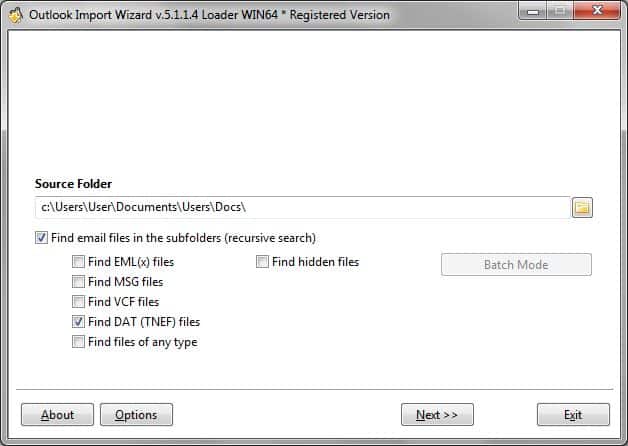
Если вы находитесь в ситуации, которая требует преобразования некоторых TNEF файлов в Outlook, Outlook мастера импорта будет правильным инструментом для работы. Например, Вам может понадобиться помощь Outlook мастера импорта для импорта DAT файлов Формат TNEF спасены Windows Live Mail в Outlook. Возможности программы молниеносной DAT для PST Преобразование и поможет вам передать содержание файлов Формат TNEF в кратчайшие сроки. Кроме того, Outlook мастера импорта будет также пригодится для преобразования TNEF файлов .dat в другие форматы, Например, msg, EML, txt и HTML.
Преобразование файлов с DAT расширение для использования в Microsoft Outlook
Процедура импорта содержание TNEF файлов в Microsoft Outlook, ничем не отличается от того, для других типов файлов, поддерживаемых Outlook мастера импорта. Этот процесс чрезвычайно прост, простой и основном пояснений:
- Первый, Запустите Outlook мастера импорта, щелкнув по его имени в меню программы или нажав ярлыка на рабочем столе.
- Укажите папку, в которую программа будет искать TNEF файлов (DAT расширение) в. Для этого, можно ввести путь к папке вручную или используйте стандартный диалог выбора файла/папки Windows, можно открыть, нажав маленькую кнопку в правой части “Исходная папка” поле.
- Выберите “Найти DAT (TNEF) файлы” вариант только и снимите все другие типы файлов, чтобы исключить их из выделения.
- Ждать для Outlook мастера импорта для сканирования указанное место диска для файлов с DAT расширение. Если файл найден, Он будет показан на экране справа, что путь и вы сможете прекратить процесс поиска, нажав кнопку “Прервать” чтобы сэкономить время.
- После поиска в течение, Выберите файлы с DAT расширение файла что вы хотели бы импортировать, установив соответствующие флажки. Нажмите кнопку “Следующая” чтобы перейти к экрану параметров импорта.
- Один раз на экране параметров импорта, оставить все как есть, так как программа не имеет TNEF файлов конкретные параметры, чтобы выбрать. Outlook мастера импорта будет использовать приемлемые варианты только конвертировать файлы различных форматов, так в случае DAT для PST Преобразование, параметры не будут влиять на результат импорта. Вы можете, Однако, Используйте размер файла и дату фильтров, чтобы сузить выбор и изменить некоторые общие настройки программы которые контролируют поведение программы в отношении всех типов файлов. После завершения настройки параметров, Нажмите кнопку “Следующая” для перехода к следующему шагу.
- Следующий шаг DAT для PST конвертер позволяет вам выбрать место назначения для импортируемых TNEF файлов данные. Вы можете импортировать данные из файлов с DAT расширение в одном из трех доступных способов: 1) Добавьте данные в существующий файл Outlook PST, 2) добавить данные в хранилище Outlook по умолчанию и 3) Добавьте данные в новый файл Outlook PST. После того как сделали, Нажмите кнопку “Отделка” чтобы импортировать DAT для PST.
- Программа данных и просмотреть журнал конверсионных операций.
Как вы видете, Импорт данных из файлов с DAT расширение (Формат TNEF) Использование Outlook мастера импорта является оснастки. В большинстве ситуаций, Этот процесс занимает минуту или даже меньше. Однако, Если вы хотите Пакетное конвертировать сотни или даже тысячи TNEF файлов, продолжительность процесса импорта соответственно увеличится.
Ребят, подскажите, плиз, можно ли безболезненно перенести данные с Outlook Express на MS Outlook 2007?
Юзал вот эту инструкцию. В итоге многие письма перенеслись крякозябами.
P.S. Пардон, если не туда написал.
Outlook Express
Товарищи вот такая проблемка! Имеется ящик на яндексе. Забил его в Аутлук. Работал нормально.
Вопрос по Outlook Express
Был файл сохранен на винте — по-моему ****.eml Был создантипа как шаблон для быстрой отправки.
Outlook Express 2013 на Windows 7
В Outlook Express произошла ошибка при открытии сообщения. Когда я пытался открыть электронную.
Восстановить переписку в Outlook Express
В 2004 году загрузил Outlook Express и пользовался этой почтой до 2012 года. Потом продал ноутбук.
Действительно не сбивается. Я скачал портативный 2003 утлук и создал через него pst — там все ок.
Может надо как-то иначе?
По логике Вы все сделали правильно.
Добавлено через 11 минут
Попробовать может стоит вот еще. В новом Outlook создать файл pst и в него импортировать.
Добавлено через 22 секунды
Вариантов танцев с бубнами много)))))
Файл — импорт — импортировать из другой программы или файла — и далее.
Fairuza, благодарю за поддержку!
Решаем проблемы в Outlook Express
Проблемы с электронной почтой – пожалуй, одна из наиболее частых причин обращения пользователей в службы технической поддержки и к системным администраторам. Несмотря на кажущуюся простоту задачи, найти причину сбоя и быстро устранить её получается не всегда. Рассмотрим наиболее частые проблемы, возникающие при работе с электронной почтой через клиент Outlook Express.
Восстановление структуры папок и базы писем
Самопроизвольное удаление писем с сервера
Иногда происходит исчезновение большого количества писем, как правило, за непрерывный промежуток времени (например, с 3 марта по 7 апреля). Обычно причиной подобного исчезновения писем является сбой при сжатии почтовой базы, в результате которого часть писем маркируется как удаленные. Восстановить письма в таком случае можно лишь с помощью ПО сторонних разработчиков. Конечно, если вы понимаете структуру dbx-файлов, можно попробовать восстановить письма вручную, но это весьма трудоемкий и сложный процесс. Чтобы подобного не происходило, следует постоянно следить за объемом свободного дискового пространства и не прерывать процесс сжатия папок.
Исчезновение списка контактов
Печать писем в неверной кодировке
Я надеюсь, что описанные здесь способы решения проблем помогут вам справиться с трудностями при работе с электронной почтой.
Примечание: Мы стараемся как можно оперативнее обеспечивать вас актуальными справочными материалами на вашем языке. Эта страница переведена автоматически, поэтому ее текст может содержать неточности и грамматические ошибки. Для нас важно, чтобы эта статья была вам полезна. Просим вас уделить пару секунд и сообщить, помогла ли она вам, с помощью кнопок внизу страницы. Для удобства также приводим ссылку на оригинал (на английском языке) .
Microsoft Outlook Express — это бесплатное базовое приложение для работы с электронной почтой. Почтовые сообщения и сведения об учетных записях из Outlook Express можно импортировать в Microsoft Outlook.
Для импорта почтовых сообщений выберите подходящие инструкции в зависимости от того, как установлены Outlook Express и Outlook (на одном компьютере или на разных).
Outlook и Outlook Express установлены на одном компьютере
Запустите мастер импорта и экспорта одним из следующих способов:
В Outlook 2010 на вкладке Файл выберите элементы Открыть > Импорт.
В Outlook 2007 в меню Файл выберите элемент Импорт и экспорт.
Выберите вариант Импорт адресов и почты Интернета и нажмите кнопку Далее.
Выберите Outlook Express.
Установите флажок Импортировать почту.
Нажмите кнопку Далее.
Нажмите кнопку Готово.
Outlook и Outlook Express установлены на разных компьютерах
Для передачи сообщений с помощью мастера импорта и экспорта необходимо сначала найти и скопировать правильные файлы с компьютера, где установлено приложение Outlook Express, на компьютер, где установлено приложение Outlook.
Примечание: Копирования данных Outlook Express в общую папку недостаточно. Вы должны скопировать папку на компьютер, где установлено приложение Outlook.
На компьютере, где настроена учетная запись Outlook Express, в приложении Outlook Express в меню Сервис выберите элемент Параметры.
Откройте вкладку Обслуживание.
Нажмите кнопку Банк сообщений и запишите весь путь, указанный в поле в диалоговом окне Местоположение банка сообщений.
Совет: Этот путь потребуется вам на последующих этапах. Вы можете быстро выделить данные в поле, нажать клавиши CTRL+C для копирования, а затем открыть Блокнот (Майкрософт) и нажать клавиши CTRL+V для вставки.
При необходимости измените представление по умолчанию в проводнике Windows, чтобы вы могли видеть скрытые папки. Папка Outlook Express находится в скрытой папке.
Перейдите в папку, путь к которой был указан в диалоговом окне Местоположение банка сообщений.
Выполните одно из указанных ниже действий.
Скопируйте всю папку Outlook Express на съемных носителях, например дискетах, DVD-ДИСК или устройство флэш-памяти и скопируйте его на компьютере, на котором установлен Outlook.
Примечание: При копировании папки Outlook Express на компьютер с приложением Outlook целевая папка не имеет значения, поскольку информация будет храниться в ней временно. Скопируйте папку туда, где ее легко найти.
Скопируйте всю папку Outlook Express в сетевую папку, к которой имеют доступ оба компьютера. Затем на компьютере, где установлено приложение Outlook, скопируйте папку из сетевой папки на компьютер.
На компьютере, где установлено приложение Outlook, запустите Outlook Express. Если вам предлагается создать почтовую учетную запись, нажмите кнопку Отмена.
В меню Сервис выберите команду Параметры.
Откройте вкладку Обслуживание.
Нажмите кнопку Банк сообщений, а затем кнопку Изменить.
Перейдите туда, куда вы скопировали папку Outlook Express, и щелкните папку.
Чтобы закрыть диалоговое окно Обзор папок, нажмите кнопку ОК.
Чтобы закрыть диалоговое окно Местоположение банка сообщений, нажмите кнопку ОК.
Когда появляется запрос о том, следует ли использовать новые сообщения или заменить их сообщениями из старого местоположения банка сообщений, нажмите Да, чтобы переключиться на этот банк сообщений.
Выйдите из приложения Outlook Express, а затем запустите его снова, чтобы завершить процесс.
Выберите один из указанных ниже вариантов.
В Outlook 2010 на вкладке Файл выберите элементы Открыть > Импорт.
В Outlook 2007 в меню Файл выберите элемент Импорт и экспорт.
Выберите вариант Импорт адресов и почты Интернета и нажмите кнопку Далее.
Выберите Outlook Express.
Установите флажок Импортировать почту.
Нажмите кнопку Далее.
Нажмите кнопку Готово.
Импорт имени и параметров учетной записи из Outlook Express
Выберите один из указанных ниже вариантов.
В Outlook 2010 на вкладке Файл выберите элементы Открыть > Импорт.
В Outlook 2007 в меню Файл выберите элемент Импорт и экспорт.
Выберите вариант Импорт параметров учетной записи почты Интернета и нажмите кнопку Далее.
Выберите Outlook Express и нажмите кнопку Далее.
Выполните остальные инструкции в мастере импорта и экспорта.
Сведения о вопросе
Ответы (11)
* Попробуйте выбрать меньший номер страницы.
* Введите только числа.
* Попробуйте выбрать меньший номер страницы.
* Введите только числа.
Это помогло устранить вашу проблему?
К сожалению, это не помогло.
Великолепно! Спасибо, что пометили это как ответ.
Насколько Вы удовлетворены этим ответом?
Благодарим за отзыв, он поможет улучшить наш сайт.
Насколько Вы удовлетворены этим ответом?
Благодарим за отзыв.
Это помогло устранить вашу проблему?
К сожалению, это не помогло.
Великолепно! Спасибо, что пометили это как ответ.
Насколько Вы удовлетворены этим ответом?
Благодарим за отзыв, он поможет улучшить наш сайт.
Насколько Вы удовлетворены этим ответом?
Благодарим за отзыв.
эта инструкция вообще не подходит
Это помогло устранить вашу проблему?
К сожалению, это не помогло.
Великолепно! Спасибо, что пометили это как ответ.
Насколько Вы удовлетворены этим ответом?
Благодарим за отзыв, он поможет улучшить наш сайт.
Насколько Вы удовлетворены этим ответом?
Благодарим за отзыв.
Это помогло устранить вашу проблему?
К сожалению, это не помогло.
Великолепно! Спасибо, что пометили это как ответ.
Насколько Вы удовлетворены этим ответом?
Благодарим за отзыв, он поможет улучшить наш сайт.
Насколько Вы удовлетворены этим ответом?
Благодарим за отзыв.
Это помогло устранить вашу проблему?
К сожалению, это не помогло.
Великолепно! Спасибо, что пометили это как ответ.
Насколько Вы удовлетворены этим ответом?
Благодарим за отзыв, он поможет улучшить наш сайт.
Насколько Вы удовлетворены этим ответом?
Благодарим за отзыв.
Это помогло устранить вашу проблему?
К сожалению, это не помогло.
Великолепно! Спасибо, что пометили это как ответ.
Насколько Вы удовлетворены этим ответом?
Благодарим за отзыв, он поможет улучшить наш сайт.
Насколько Вы удовлетворены этим ответом?
Благодарим за отзыв.
По другому, никак.
Это помогло устранить вашу проблему?
К сожалению, это не помогло.
Великолепно! Спасибо, что пометили это как ответ.
Насколько Вы удовлетворены этим ответом?
Благодарим за отзыв, он поможет улучшить наш сайт.
Насколько Вы удовлетворены этим ответом?
Благодарим за отзыв.
Это помогло устранить вашу проблему?
К сожалению, это не помогло.
Великолепно! Спасибо, что пометили это как ответ.
Насколько Вы удовлетворены этим ответом?
Благодарим за отзыв, он поможет улучшить наш сайт.
Насколько Вы удовлетворены этим ответом?
Благодарим за отзыв.
Но у меня есть только Windows 7, а на ней Outlook Express нет. Есть ли возможность подъехать в какое то представительство компании Microsoft что бы там мне оказали посильную помощь? Или же использование лицензионной операционной системы не предполагает никакой поддержки кроме этого форума?
Это помогло устранить вашу проблему?
К сожалению, это не помогло.
Великолепно! Спасибо, что пометили это как ответ.
Насколько Вы удовлетворены этим ответом?
Благодарим за отзыв, он поможет улучшить наш сайт.

Иногда пользователю требуется изменить, дополнить, передать список контактов нужному человеку, перенести его на дополнительное устройство. Чтобы делать это было удобно, в приложении Outlook есть все необходимые инструменты.
Как перенести адреса из Outlook
Перемещение программы или данных называется экспортом. Копия контактов в Outlook при таком действии приобретает вид файла с разрешением CSV. Им в дальнейшем возможно поделиться, а также передать в иное приложение.
Способы переноса данных различаются в зависимости от версии почтового клиента Outlook.
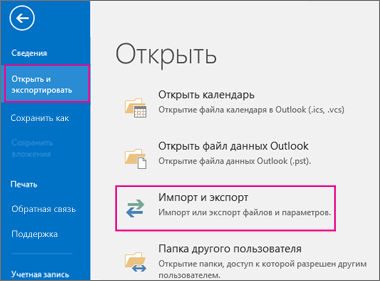
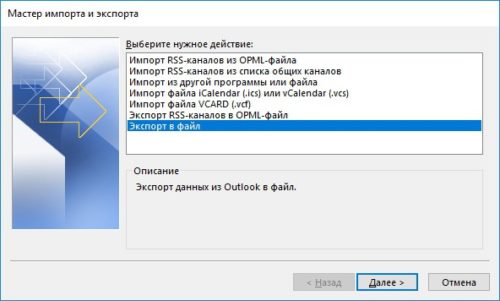
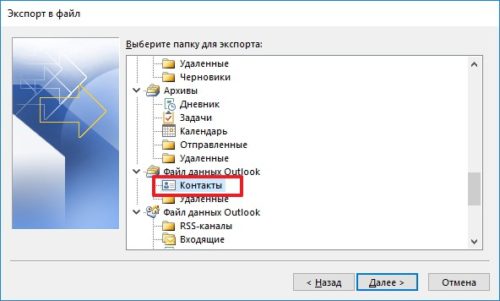
Выберите папку для хранения контактов
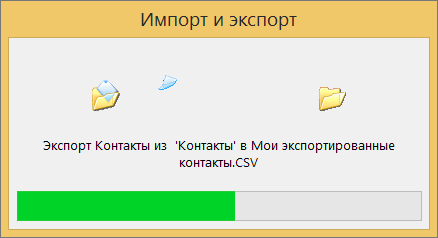
Функция переноса данных доступна в Outlook
Новый CSV-файл можно проверить на компьютере, открыв его в программе Excel.
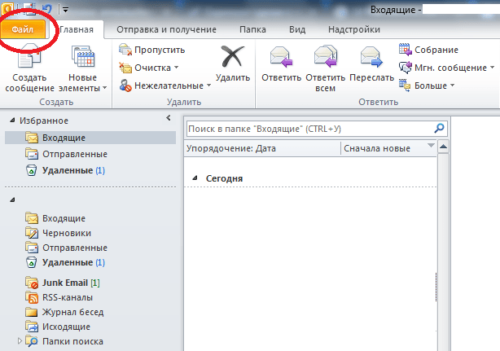
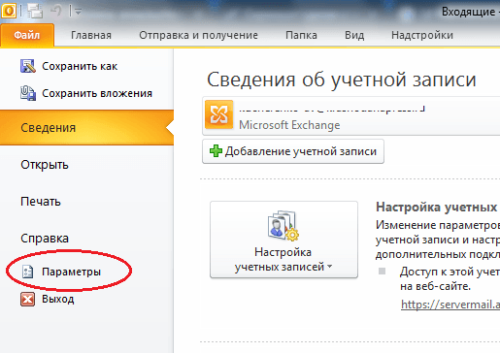
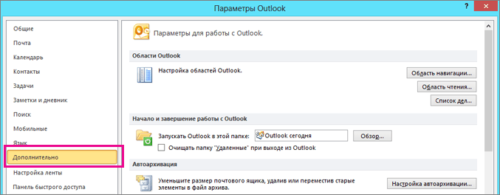
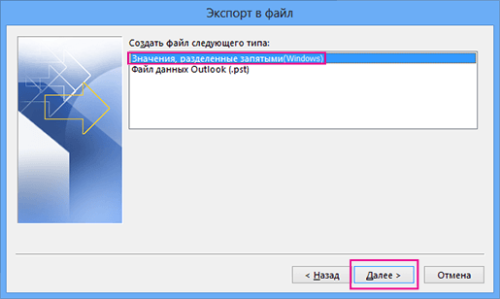
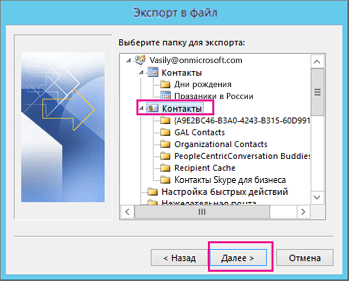
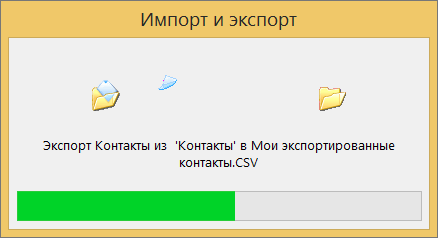
В Outlook 2010, как и в других версиях этой же программы, есть функция переноса контактов
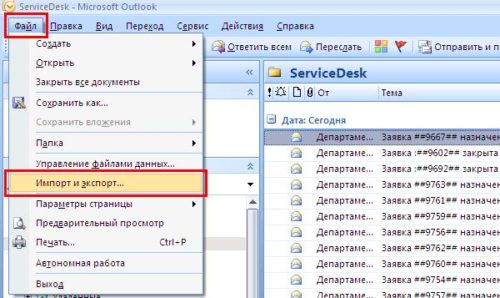
Импорт и экспорт в Outlook 2007 осуществляется при помощи одноимённой функции

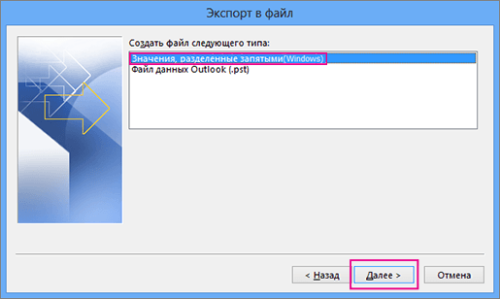
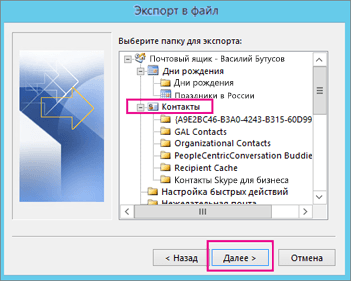
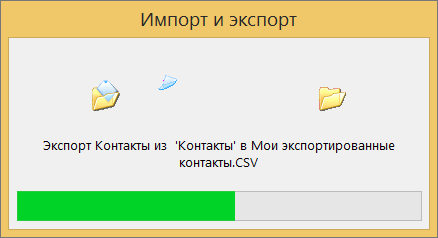
Ожидаем завершения процесса перемещения
Независимо от того, какой версии Outlook, после перенесения CSV-файла на компьютер его можно будет открыть в Excel.
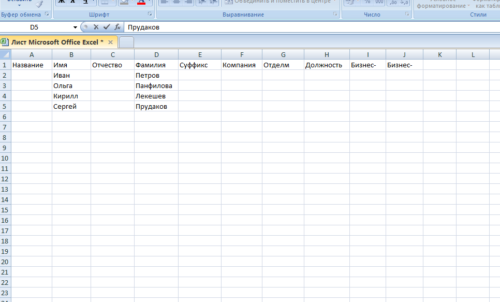
Перенесённый CSV-файл можно открыть в Exсel
Не пугайтесь, если увидите в документе пустые ячейки. Это те позиции, которые не были заполнены, когда контакт ещё находился в Outlook. Не каждый человек прописывает всю информацию: о домашнем телефоне, названии организации или должности контакта.
После просмотра перенесённого файла в Excel не сохраняйте изменения при закрытии. Это может разрушить структуру документа и его прочтение будет невозможно.

Импортируйте из другой программы или файла
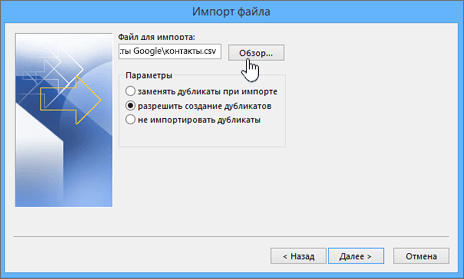
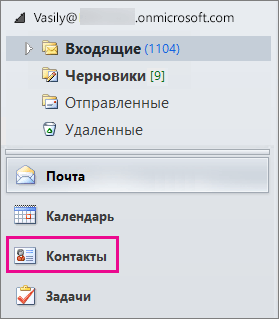

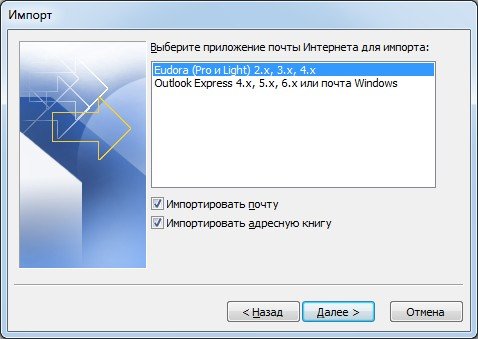
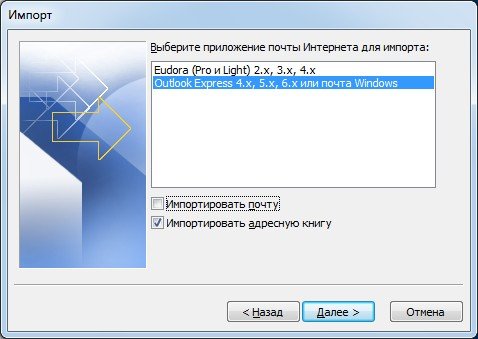
Выбираем пункт, содержащий слово Outlook

Ждём завершения сохранения

Выбираем программу, из которой нужно импортировать контакты
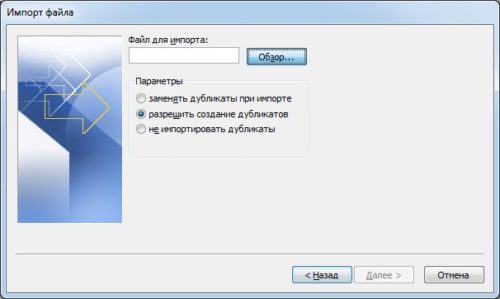
Оставляем выбор по умолчанию, если хотим создать дубликаты данных
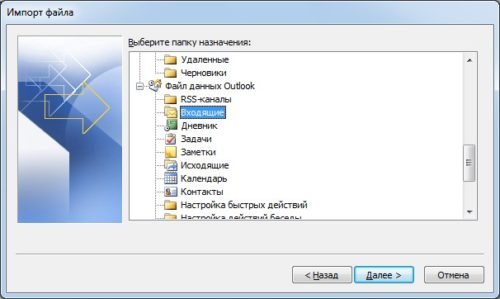
Отмечаем папку, в которой хранятся данные
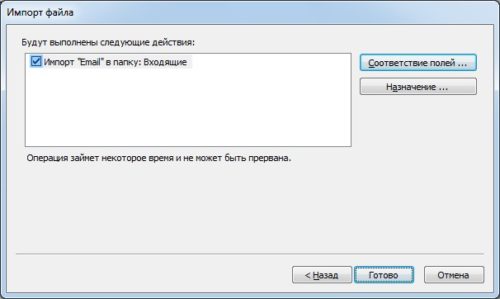
Выбираем, куда импортировать контакты
Где в Outlook расположилась адресная книга
Вся информация об адресной книге, сообщениях, календарях и заметках хранится на компьютере в заархивированном виде. В случае если возникнет необходимость найти, копировать или перенести её, полезно будет знать, в каких папках располагается нужный PST-файл:
- диск:/Пользователи/ /AppData/Local/Microsoft/Outlook;
- диск:/Пользователи/ /Roaming/Local/Microsoft/Outlook;
- диск:/Users/ /Documents/Файлы Outlook;
- диск:/Пользователи/ /Мои документы/Файлы Outlook;
- диск:/Documents and Settings/ /Local Settings/Application Data/Microsoft/Outlook.
- диск:/Пользователи/ /AppData/Local/Microsoft/Outlook;
- диск:/Documents and Settings.
- диск:/Пользователи/ /AppData/Local/Microsoft/Outlook;
- диск:/Documents and Settings/ /Local Settings/Application Data/Microsoft/Outlook.
Создание адресной книги в Outlook
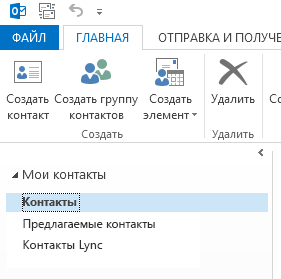
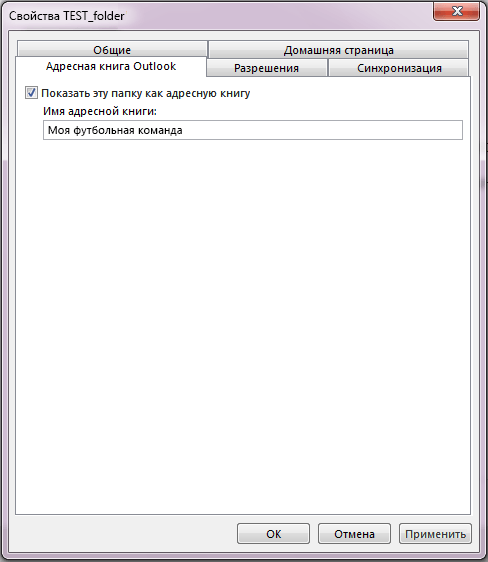
После того как адресная книга была создана, в неё можно добавлять контакты.
Как добавить контакты в Outlook
Контакты хранят информацию о людях. Можно ввести только адрес электронной почты или заполнить больше информации, например, номера телефонов, фотографию человека, почтовый адрес, адрес работы.
После создания систематизированной папки контактов программа будет находить нужный по первым нескольким буквам и автоматически заполнять электронный адрес.
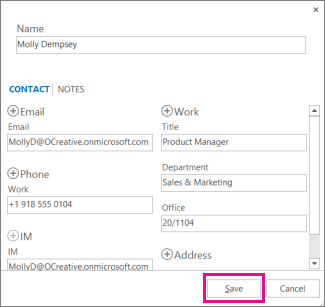
Заполните и сохраните информацию о контакте в открывшемся окне
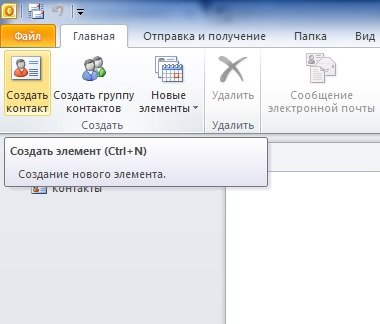
Как создать список рассылки в разных версиях Outlook

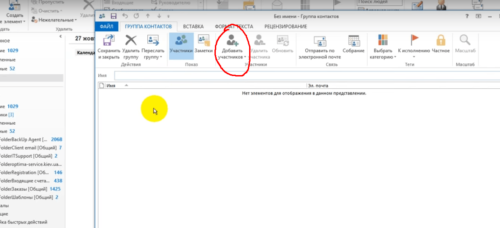
Добавьте участников и сохраните группу
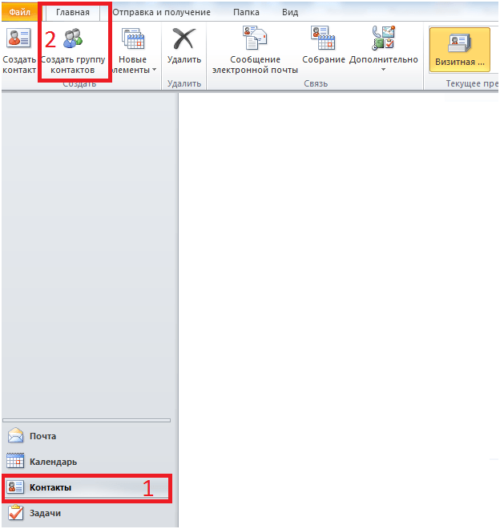

Скольким людям можно отправить послание за один раз, зависит от размера файлов имён. Ориентировочно, среднее количество — 100 контактов.
Удаление контактов в Outlook
Основной функцией программы Microsoft Outlook является работа с электронной почтой. Кроме этого, она может выполнять функции записной книжки и менеджера контактов. Ознакомившись со способами добавления, удаления контактов и создания групп в почтовом клиенте Outlook, пользователь может настроить программу так, как ему удобно, и с её помощью останется на связи с друзьями и коллегами.
Читайте также:
- Сифилис воспалительные болезни женских тазовых органов
- Может ли при вич быть цистит
- Новообразования при вич инфекции
- Инфракрасная сауна при вич
- Рустам олегович грипп петербург


